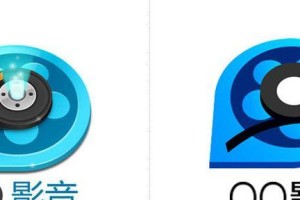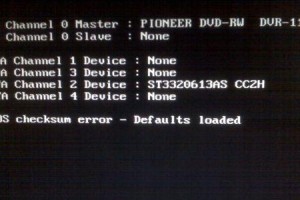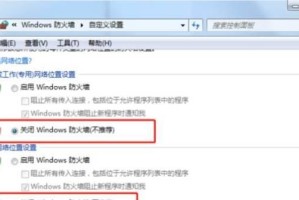在使用电脑的过程中,我们可能会遇到一些烦人的问题,例如安装卡顿错误点击。这种情况下,我们会发现鼠标点击无效、程序响应缓慢,甚至整个系统会变得卡顿。如何解决这个问题呢?本文将为大家提供一些实用的方法和技巧。
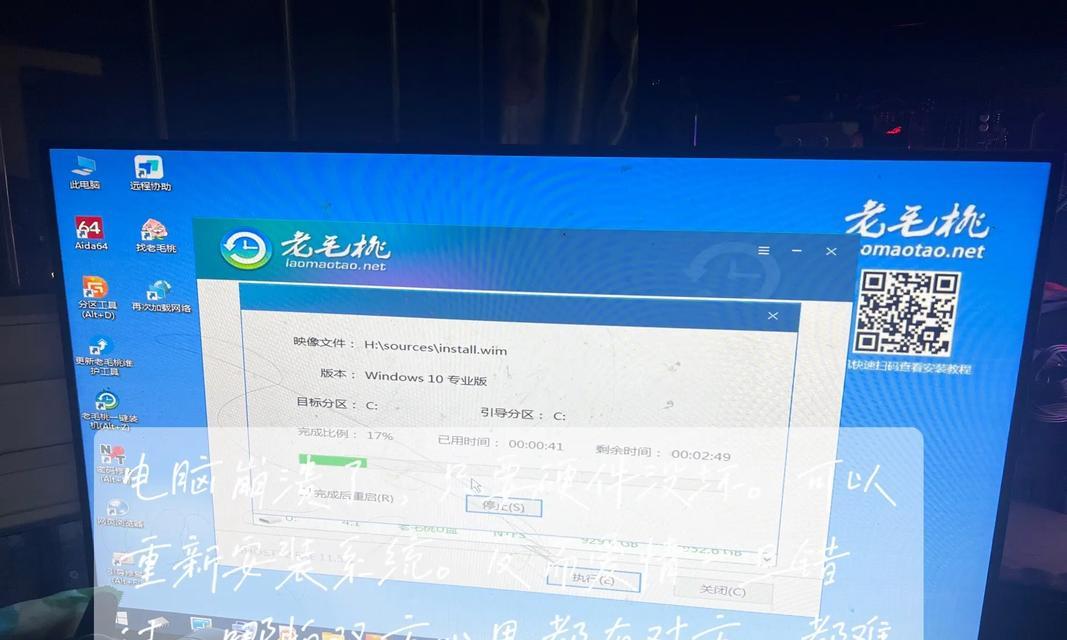
检查硬件连接
1.检查鼠标和键盘的连接是否松动,如有需要,重新插拔连接线。
2.检查显示器的连接线,确保稳固连接。

优化系统设置
1.清理磁盘空间:删除不再需要的文件和程序,清理临时文件和回收站。
2.关闭不必要的启动项:在任务管理器中禁用开机自启动的程序,减少系统启动时的负担。
3.调整性能选项:在控制面板中打开“系统”→“高级系统设置”→“性能设置”,选择最佳性能。
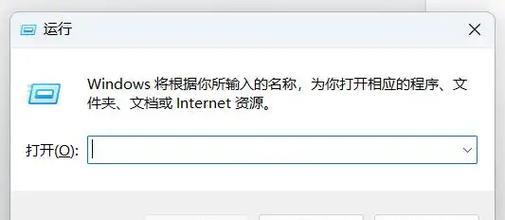
升级硬件驱动程序
1.打开设备管理器:在开始菜单中搜索“设备管理器”,找到并打开该应用程序。
2.找到相关设备的驱动程序:展开相应的设备类别,右键点击设备并选择“属性”。
3.更新驱动程序:在“驱动程序”选项卡中点击“更新驱动程序”,选择自动搜索更新驱动程序或手动下载最新版本。
进行系统修复
1.运行系统自带工具:在开始菜单中搜索“命令提示符”,右键点击应用程序并选择“以管理员身份运行”。
2.输入命令:依次输入“sfc/scannow”和“DISM.exe/Online/Cleanup-image/Restorehealth”,按回车执行命令。
3.等待修复完成:命令运行完毕后,等待系统自动修复错误。
安装杀毒软件进行扫描
1.下载并安装可信赖的杀毒软件:选择一款可信赖的杀毒软件,下载并安装到电脑上。
2.运行杀毒软件进行扫描:打开杀毒软件,进行全盘扫描或选择特定文件夹进行扫描。
3.删除潜在威胁:根据扫描结果,删除或隔离被检测出的病毒和恶意软件。
卸载冲突软件或更新
1.检查最近安装的软件:回顾最近安装的软件,判断是否有与系统冲突的程序。
2.卸载冲突软件:打开控制面板,选择“程序”→“卸载程序”,找到冲突软件并进行卸载。
3.更新软件版本:如果是已知的软件问题,尝试更新到最新版本以解决问题。
重装操作系统
1.备份重要文件:在重新安装系统之前,将重要文件备份到外部存储设备中。
2.准备系统安装介质:下载适用于自己电脑的操作系统安装镜像文件或光盘。
3.重新安装系统:按照系统安装向导的提示,进行系统的重新安装。
在电脑安装卡顿错误点击问题中,我们可以通过检查硬件连接、优化系统设置、升级硬件驱动程序、进行系统修复、安装杀毒软件进行扫描、卸载冲突软件或更新以及重装操作系统等方法来解决。希望本文提供的方法和技巧能够帮助大家解决这个烦人的问题,让电脑恢复正常运行。